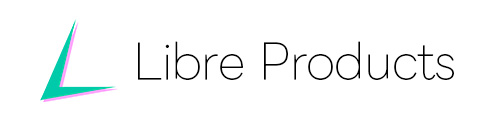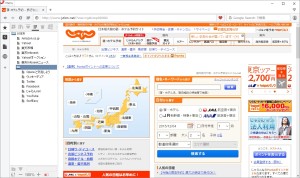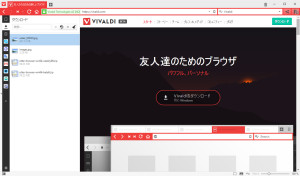ブラウザのサイドバーについて
管理人にとってはブックマークや閲覧履歴を表示して常駐させておくことが出来るので、便利な存在です。
ですが人によっては必要な時だけあれば良くて、普段は仕舞っておきたいものかもしれません。
場所を取りますし、シンプルに使いたい人も、大勢いらっしゃるでしょう。
例えばGoogleのChromeにはサイドバーがありません。複雑な操作もいらず素早くページを読み込むので沢山のユーザーが愛用しています。文字通りシンプルイズベストなブラウザだなと管理人も思っています。
ではサイドバーは、本当にいらないものなのでしょうか?
これは管理人の考えですが、人によっては必要だし、必要ないにしても選択肢はあるべきだろうと思っています。
特に、ネットサーフィンで効率を求める方にとっては心強い存在です。
サイドバーで何を表示するのか。
サイドバーはブックマークを表示するものと考える方も少なくないでしょう。ですが折角モニター表示枠をとる訳ですから、いろんな使い方があったほうが楽しいし、効率的にブラウザを使えます。
ブックマーク
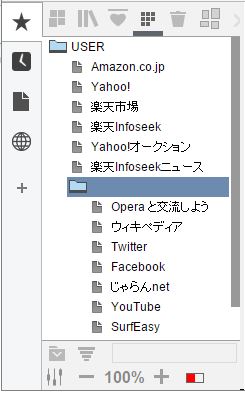
ブックマークを階層表示する。この使い方は最も一般的でしょう。
Windowsのエクスプローラーのようにフォルダ階層を辿りながら、沢山のお気に入りサイトにアクセスできます。
階層表示でなくとも縦列表示できるのでブックマークバーよりも、沢山のものが置けます。
履歴
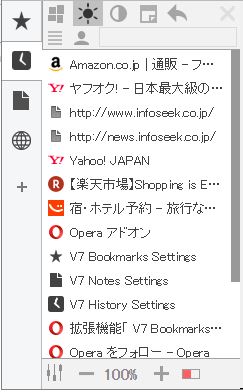
ブラウザには閲覧履歴が残っていますが、戻るボタンだけでは巻き戻せないページが沢山蓄積されています。一週間前に見たあのページ、名前が出てこないけどもう一度見たい。そんな時にサイドバーに履歴があると便利です。
ブックマークと履歴は、それぞれ検索窓がついてる事もあります。肉眼で探すのが面倒になった時に利用してみるのも良いでしょう。
ダウンロードしたファイル
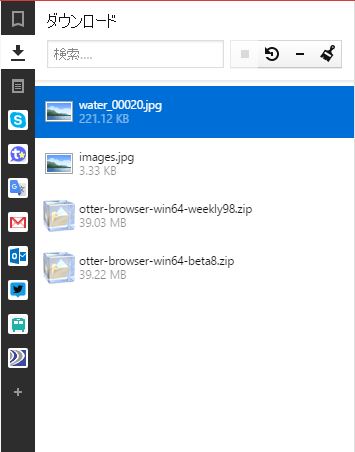
フリーソフトや画像などファイルをダウンロードすることはありますか。
多くのブラウザは、あなたのパソコンのダウンロードフォルダにファイルを保存します。
ただ、ブラウザの画面から離れてファイル管理ソフトへ移動し、ダウンロードへ行くのは結構面倒くさいものです。
そんなことをしなくてもブラウザからダウンロード一覧を見ることは出来ますし、そもそもサイドバーがあれば画面を移動すること無くもっと手軽に見ることが出来ます。
メモ
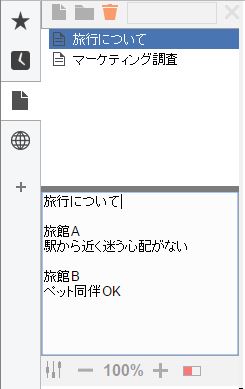
サイドバーの横に簡易的なメモ帳を表示すると、マーケティングや感想文などを書く時に便利です。管理人は、好んでこの機能をよく使います。ウインドウを左右に並べたり画面を行き来しながらメモを取るのは結構ストレスが掛かるものです。また全然関係のないウインドウを開いたりするとブラウザやメモ帳が奥に行ってしまったりと散らかってしまいます。
ここでメインとサブという表示枠のレベルを明確にすることで、無理なく集中してメモをとりながらネットサーフィンが出来ます。
メール
かつて、ブラウザはメールクライアントとして機能していました。メールクライアントと言えば、マイクロソフトのOutlookやMozillaのThunderbird、evolutionメールなどが有名どころでしょう。これをサイドバーで使うとはどういうことかというと、サイドバーに受信トレイや送信トレイのようなメニューがありメイン画面にメール詳細があるイメージです。
メールソフト統合型のブラウザといえば、バージョン12までのOperaや、現在開発段階のvivaldi、あまりメジャーではないかもしれませんがSeamonkyなどです。
最近の流れとしてはGmailやOutlook.com、YahooメールといったWEBサービスが増えてきた事により、メーラーはあまり使われなくなってきました。また送受信のタイミングでブラウザの動作が重くなったりメールがある日突然消えたりと、メーラーソフトには幾つか問題も発生する事があるようです。
ですが、ここでメールを始めとしたWEBサービスをサイドバーに付けてみてはどうでしょう?
WEBサイト
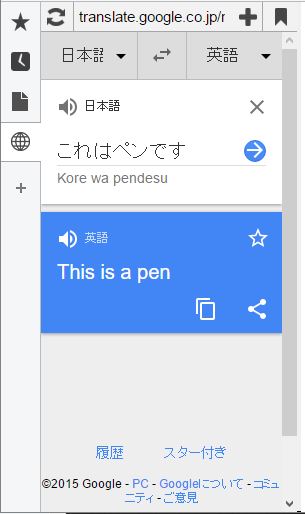
WEBサイトで展開されているサービスをサイドバーに表示することも出来ます。最近ではスマホ対策しているサイトも増えてきましたので、幅が狭くてもキレイに表示されるサイトが多いのが嬉しいところです。登録方法は様々ですが、多くは下記で紹介しているURLを貼り付けるか、サイドバーや拡張機能についている+ボタンを押せばWEBサイトがサイドバーで登録されます。この機能はWEBパネルやマルチパネルと呼ばれています。
http://twicli.neocat.jp/twicli.html
https://tweetdeck.twitter.com/
Skype
Skype for webという便利なサービスがあり、サクっとサイドバーでメッセージをやり取りする時などに便利です。
翻訳サービス
英語を調べたりする時にGoogle翻訳は便利でしょう。
https://translate.google.co.jp/m/translate?hl=ja
メールサービス
Gmailはこのアドレスで使えます。
https://mail.google.com/mail/u/0/x/
路線検索
http://mb.jorudan.co.jp/os/norikae.cgi
ジョルダンなどがお勧めです。
サイドバーが使えるブラウザ
Internet explorer / edge
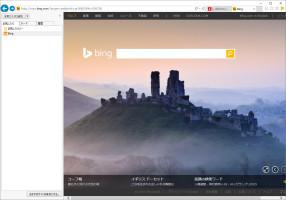
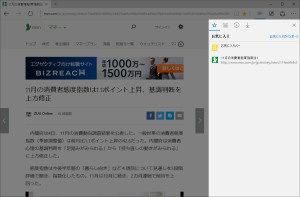
InternetExplorerと、Windows10から登場のEdge。どちらもピンのアイコンを押せばサイドバーを固定する事ができます。
Firefox
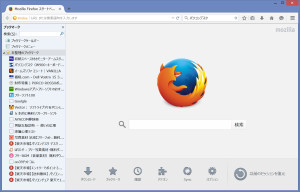
拡張機能の豊富さが魅力のFirefox。標準でサイドバーがあり、これだけで十分な方もいらしゃるでしょうが更に拡張機能でパワーアップさせる事も出来ます。All in one SidebarやOmniSidebarが有名どころです。
Opera
サイドバー向けの拡張機能があり、+ボタンを押せば拡張機能のページにジャンプ出来ます。
V7 BookmarksやV7 Notesをはじめとしたvux777さんの拡張機能は完成度が高く、Operaの機能との親和性もありオススメです。もちろんコレ以外にも魅力的なサイドバー拡張機能は沢山あります。またWEBパネル機能用のアドオンもあります。
標準で充実したサイドバー機能(ブックマーク/履歴/ダウンロード/メモ機能標準実装)が実装されており、登録したいサイトで+ボタンを押せばWEBパネルとしてサイドバーが使えるようになります。
どんどんアイコンを増やしていけば切り替えが簡単になるので便利です。
もちろん、これらのブラウザ以外にもサイドバーが使えるものは数多く存在します。
まとめ
えらく長くなってしまいましたが、使ってみるとやはり便利なものが多いです。デスクトップPCは広いデバイスな訳ですから、サイドバーを使える人は自分好みの機能を注ぎ込んでブラウザをもっと使いやすいものにしていきませんか?簡素なものだけが正義とは限りません。お部屋のレイアウトを決めるのがそこに住む住人であるように、何がベストなのかを決めるのはあくまでもユーザーである皆様次第です。
それに、プライベートでも仕事でも、せっかくデジタルライフに時間をかける訳ですからあなたにとって最も作業効率が良く心地良いブラウザ環境を模索してみることを管理人はオススメします。